CAD怎么让标注只显示一半?
设·集合小编 发布时间:2023-03-22 11:27:44 563次最后更新:2024-03-08 11:41:35
使用CAD进行机械制图时,我们一般选择快速的自动标注,有时尺寸的标注太占地方了,那么CAD怎么让标注只显示一半呢?当然是可以,下面就来告诉大家操作方法。
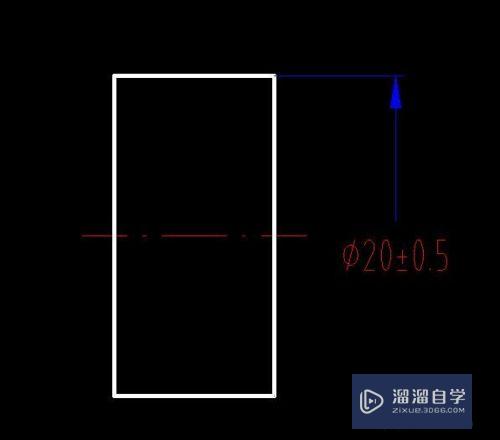
工具/软件
硬件型号:联想ThinkPad P14s
系统版本:Windows7
所需软件:CAD2014
方法/步骤
第1步
如下图所示,
打开AutoCAD软件,
新建一个空白的dwg文件。

第2步
如下图所示,
激活直线命令,
画一个简单的图形,
作为演示所用。

第3步
如下图所示,
给图形标注一个尺寸作为演示所用。

第4步
如下图所示,
点击标注,
看软件左边的“特性”栏,
找到“直线和箭头”一栏,
可以看到“箭头、尺寸线、尺寸界线”等都分1和2。

第5步
如下图所示,
将特性栏中的“箭头2”设置为“无”,
然后看右边红色框选部分的标注,
箭头没了。
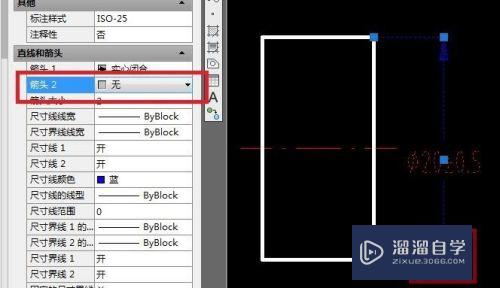
第6步
如下图所示,
将在特性栏中将“尺寸线2”设置为“关”,
然后看右边标注,
红色框选部分的尺寸线不见了。
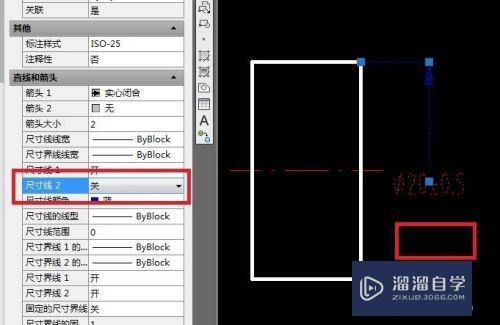
第7步
如下图所示,
还是在特性栏中设置,
这次将“尺寸界线2”设置为“关”,
看右边标注红色框选所处位置的尺寸界线,不见了。

第8步
如下图所示,
这个ø20±0.5的尺寸标注就显示了一半,
下面空白的地方又可以放别的注解、图形等。
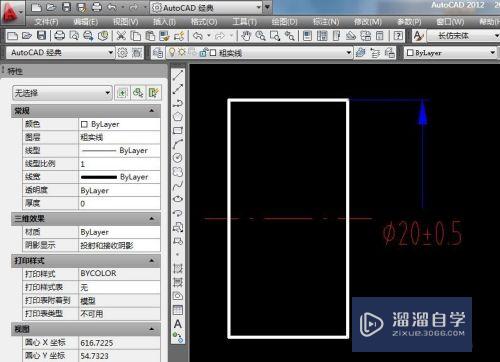
- 上一篇:CAD打印的图纸颜色太浅怎么调整?
- 下一篇:CAD设置图形界限的教程
相关文章
广告位


评论列表